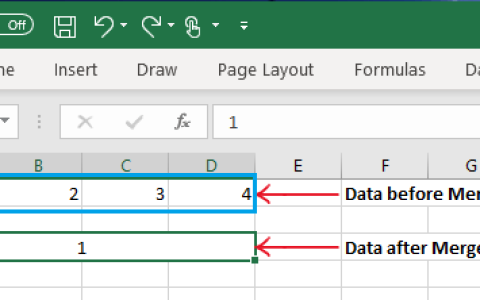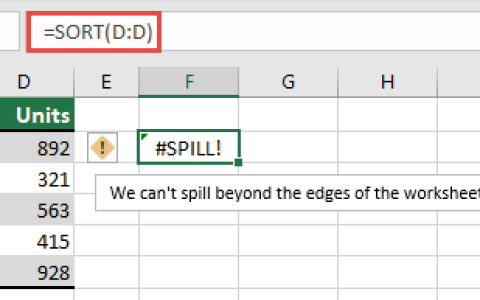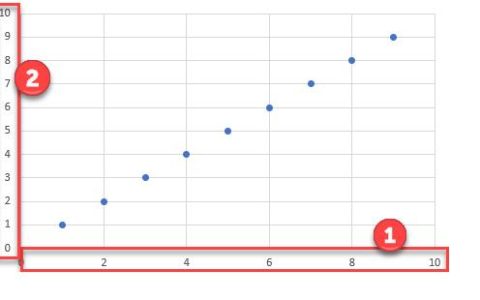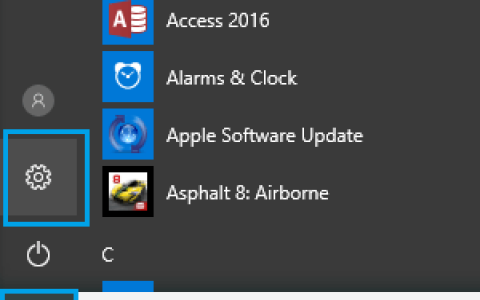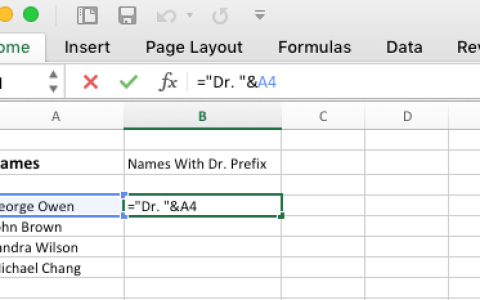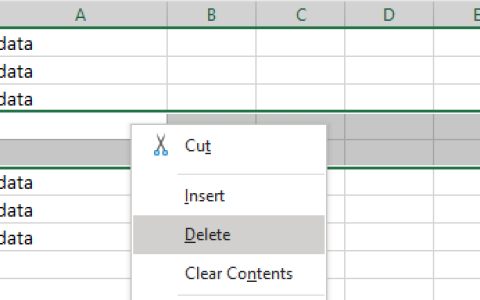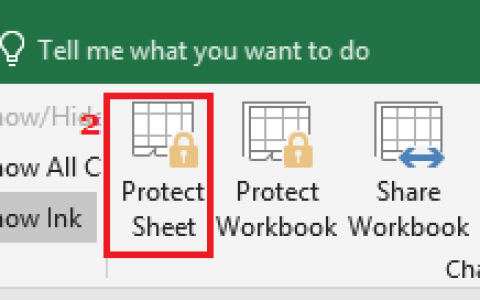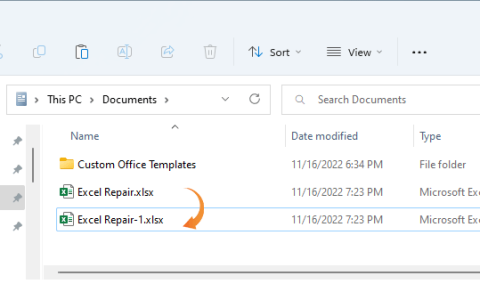根据您的要求,您可能希望也可能不希望在报告中显示总计。您将在下面找到在数据透视表中添加或删除总计的步骤。
隐藏或删除数据透视表中的总计
创建数据透视表时,Microsoft Excel 会根据数据透视表的结构自动添加总计行、总计列。
但是,某些报告要求实际上可能不需要总计行或总计列。因此,我们在下面提供了在数据透视表行或列中隐藏总计的步骤。
在数据透视表中删除总计的步骤
正如您在下面的数据透视表中看到的,我们有商店#1 和商店#2 销售的产品的“小计”以及两家商店销售的所有产品的“总计”。
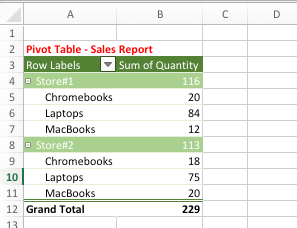
由于我们只对跟踪两家商店的个人销售额感兴趣,因此我们将继续执行以下步骤以删除此数据透视表中的总计。
1. 单击数据透视表中的任何单元格,您将看到顶部菜单栏上出现 2 个新选项卡(分析和设计)。
2. 接下来,单击设计选项卡 > 单击总计,然后 在下拉菜单中为行和列选项 选择关闭。
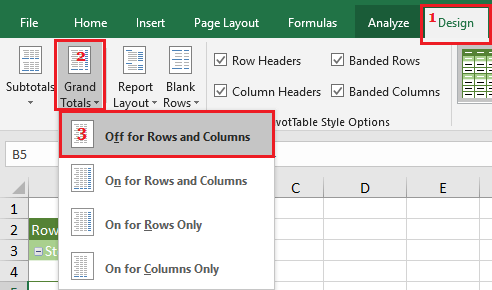
这将从您的数据透视表中完全删除总计,数据透视表将仅显示小计。
在数据透视表中隐藏列或行总计
正如您在下图中看到的,我们有一个显示行和列总计的数据透视表。由于在我们的案例中这不是必需的,因此我们将继续执行以下步骤以删除数据透视表中的行总计。
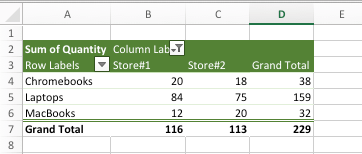
1.单击数据透视表中的任何 单元格,您将看到顶部菜单栏上出现 2 个新选项卡(分析和设计)。
2. 单击“设计”选项卡> 单击“ 总计”并在下拉菜单中为“仅列”选项选择“打开” 。
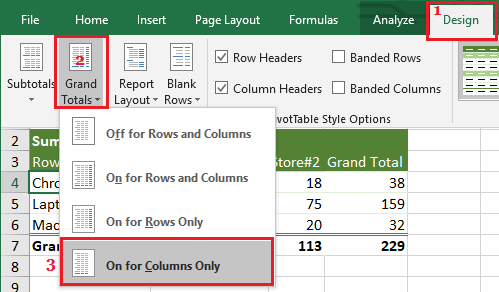
现在,如果您查看工作表,您只会看到数据透视表中的列总计和行总计将被删除。